有什么办法让window10双屏显示_教你一招让window10双屏的方法
win10电脑运行多个程序会不知不觉打开多个不同类型的窗口,窗口多了总要时不时的来回频繁切换,总感觉很麻烦。如果不想频繁切换,我们可以让window10双屏显示,而且win10系统双屏显示设置步骤并不困难,下面小编就为大家演示一下具体的操作方法。
具体方法如下:
1、首先,我们先在桌面空白处右击,选择显示设置。先点击标识,标识出两个显示器。选择你需要当主显示器的那个图标,勾选使之成为我的主显示器,点击应用。
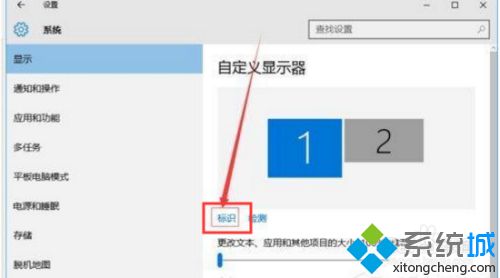
2、我们就会看到这个显示器就成为了我们的主显示器了。多显示器那边选择扩展这些显示器,这个时候就也可以选择点击应用。
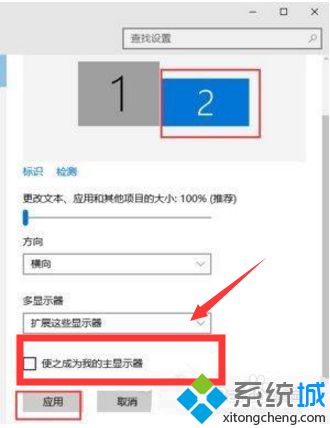
3、然后我们再选择点击显示器1,不要松手,一直拖动位置,就可以把显示器1拖动到显示器2的上面,下面,左面,右面 ,具体拖动到哪里就看个人的心情和需求了。
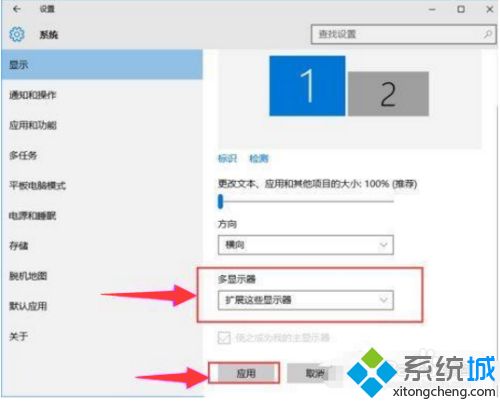
4、最后分别选择显示器1和显示器2,选择点击里面的高级显示设置,每个显示器的分辨率可以在这里调。
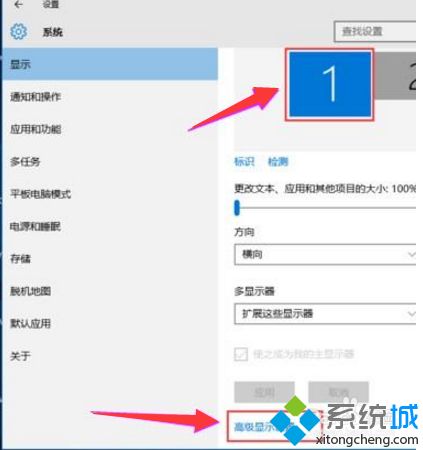
一分钟让window10系统双屏显示的小技巧,以后可以实现一个屏幕玩游戏,另一个屏幕看文件,实现工作娱乐两不误!
我告诉你msdn版权声明:以上内容作者已申请原创保护,未经允许不得转载,侵权必究!授权事宜、对本内容有异议或投诉,敬请联系网站管理员,我们将尽快回复您,谢谢合作!










